情報番号:720095 【更新日:2013.04.24】
日付と時刻を手動で修正する方法
| 対応機種 | REGZA Tablet AT300/24C REGZA Tablet AT3S0/35D REGZA Tablet AT500/26F REGZA Tablet AT500/36F REGZA Tablet AT500/46F REGZA Tablet AT501/27GT REGZA Tablet AT501/37H REGZA Tablet AT570/36F REGZA Tablet AT570/46F REGZA Tablet AT700/35D REGZA Tablet AT700/46F REGZA Tablet AT830/T6F |
|---|---|
| プラットフォーム | Android(TM)4.0,Android(TM)4.1 |
| カテゴリ | 一般操作 |
回答・対処方法
はじめに
日付と時刻は既定ではネットワークから提供された時刻で自動で設定されます。
ここでは、日付と時刻を手動で修正する方法を説明します。
※REGZA Tablet AT570をAndroid4.1にアップデートした場合は、[720134:日付と時刻を手動で修正する方法]を参照してください。
操作手順
- ホーム画面上で右上の[アプリ]アイコンをタップします。
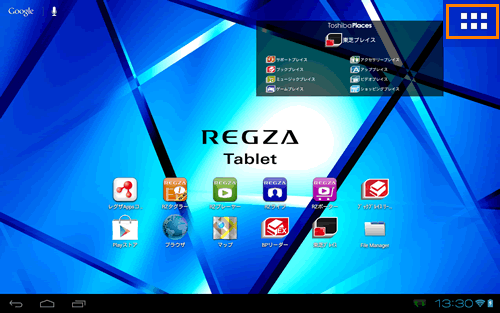 (図1)
(図1)
- 「アプリ」画面が表示されます。[設定]アイコンをタップします。
※一覧に[設定]アイコンが表示されていない場合は、左右にフリック(画面に指を置き、時間をおかずに、画面を軽くはらうように動かす)して、画面を切り替えてください。
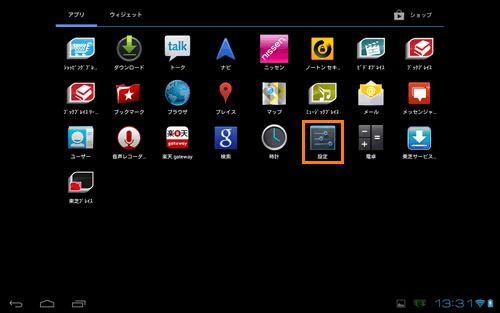 (図2)
(図2)
- 「設定」画面が表示されます。[日付と時刻]項目をタップします。
[日付と時刻の自動設定 □]をタップしてチェックをはずします。
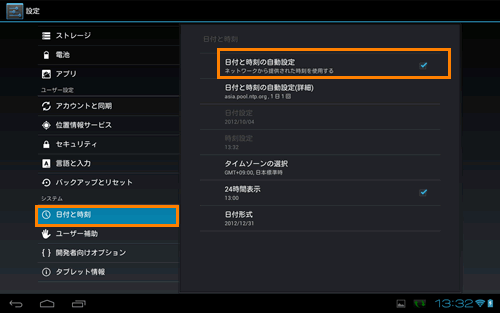 (図3)
(図3)
- [日付設定][時刻設定]が手動で修正できるようになります。
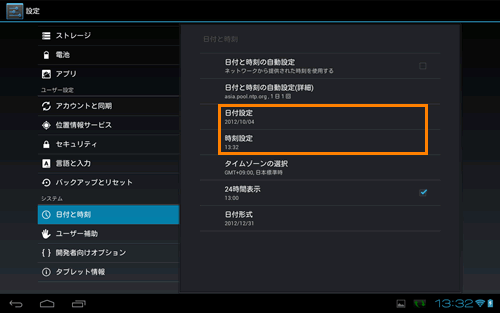 (図4)
(図4)
◆日付を修正する場合
a.[日付設定]をタップします。
b.「日付設定」画面が表示されます。現在の日付を選択して[設定]をタップします。
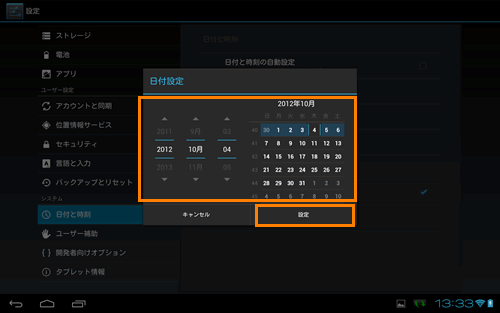 (図5)
(図5)
◆時刻を修正する場合
a.[時刻設定]をタップします。
b.「時刻設定」画面が表示されます。現在の時刻に合わせて[設定]タップします。
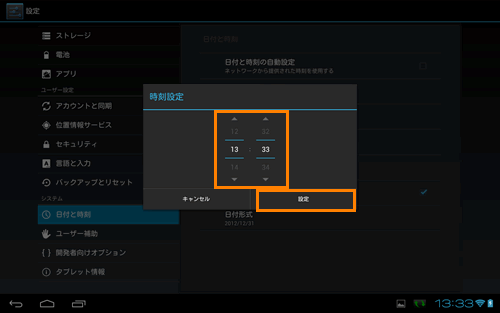 (図6)
(図6)
以上
